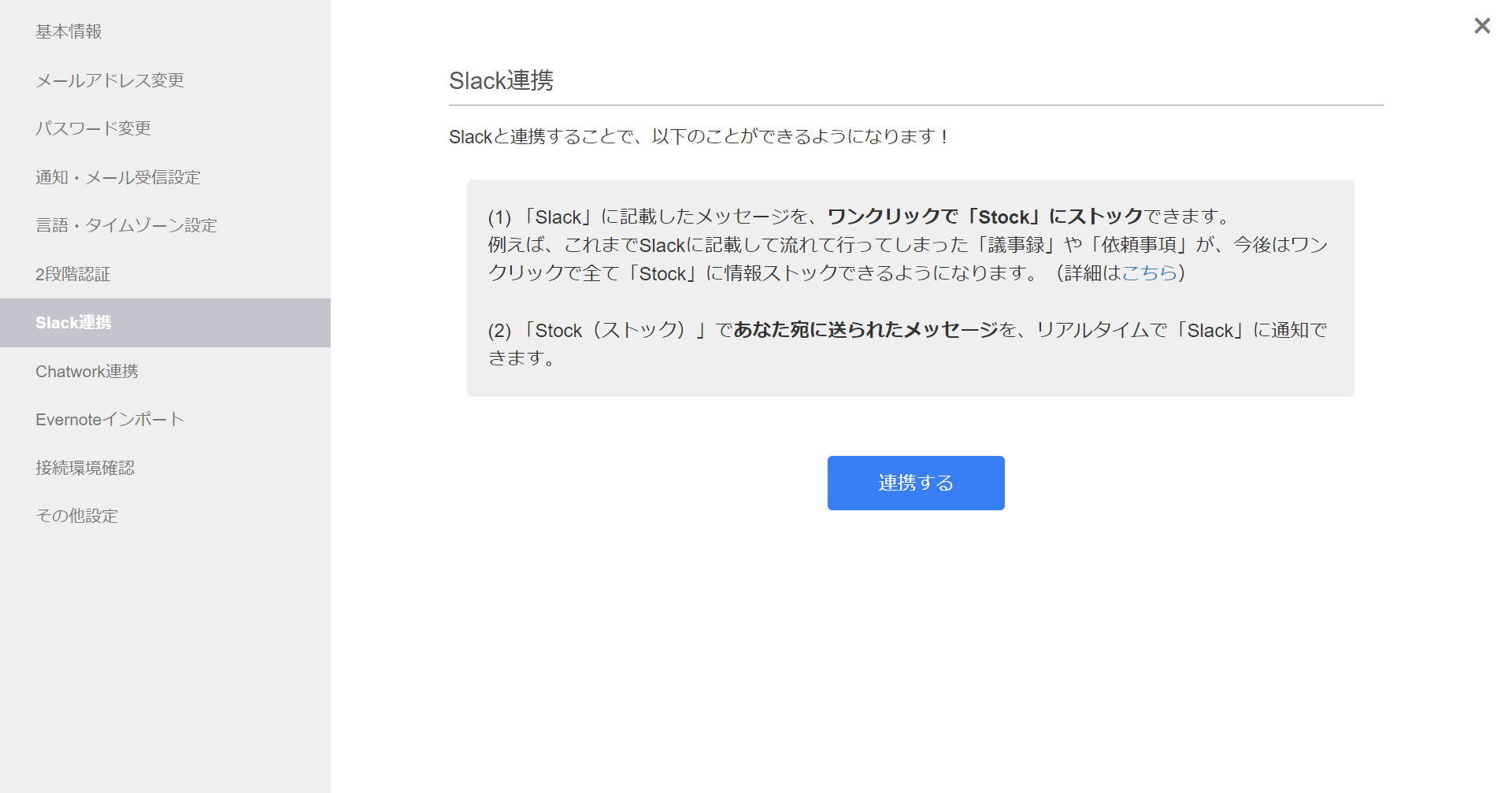はい、SlackとStockは連携することができます。
「連携によってできること」「連携の方法」「連携解除の方法」は、それぞれ下記をご覧ください。
※連携はパソコン版からのみ設定できます。
❚ 連携によってできること
下記(A)(B)の2種類の機能をご利用いただけます。
(A)「Slack」に記載したメッセージを、ワンクリックで「Stock」にストックできます。
例えば、これまでSlackに記載して流れて行ってしまった「議事録」や「依頼事項」が、今後はワンクリックで全て「Stock」に情報ストックできるようになります。(詳細はこちら)
(B)「Stock(ストック)」で あなた宛に送られたメッセージを、リアルタイムで「Slack」に通知できます。
「あなた」が「他の方」に送ったメッセージは通知されませんので、ご注意ください。
1.Slackとの連携方法(A・B、どちらの機能を使う場合にも設定が必要です)
①ヘッダーより「設定」>「個人設定の変更」をクリックします。
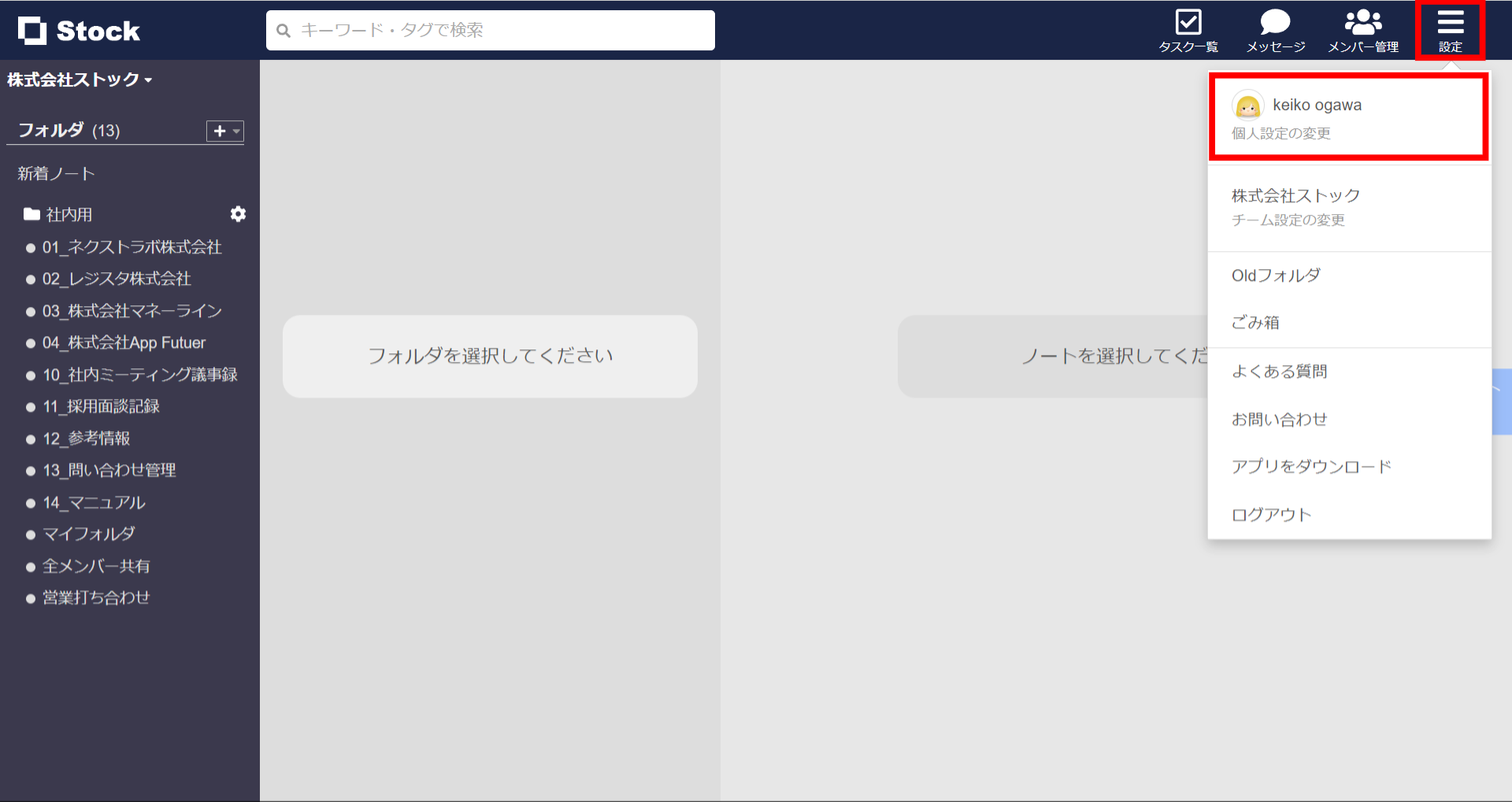
②画面左側メニュー「Slack連携」から、「連携する」ボタンをクリックします。
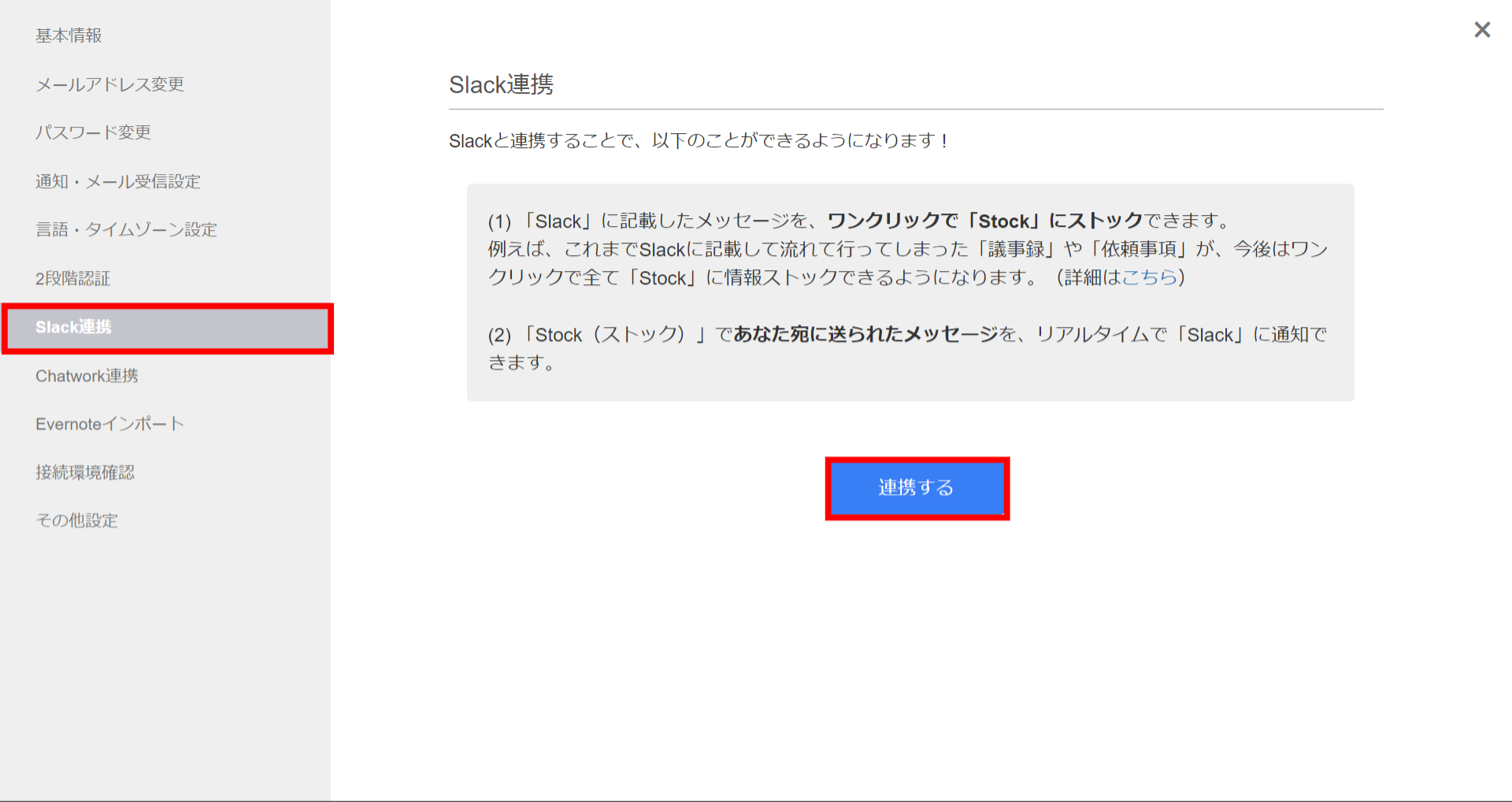
③Slackとの連携画面で「許可する」ボタンをクリックします。
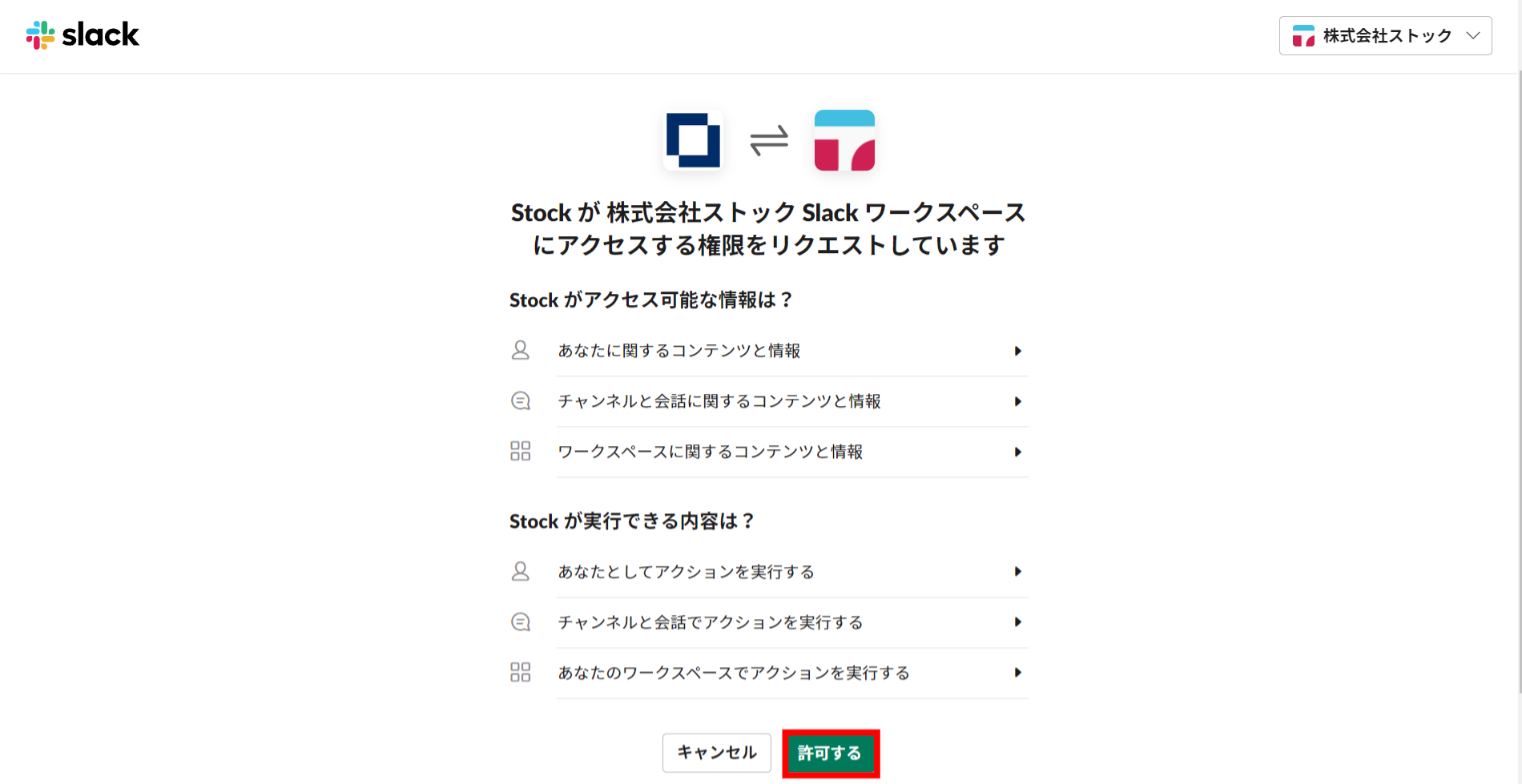
④Slackとの連携設定が完了したら、「Slack連携をテスト」ボタンをクリックします。
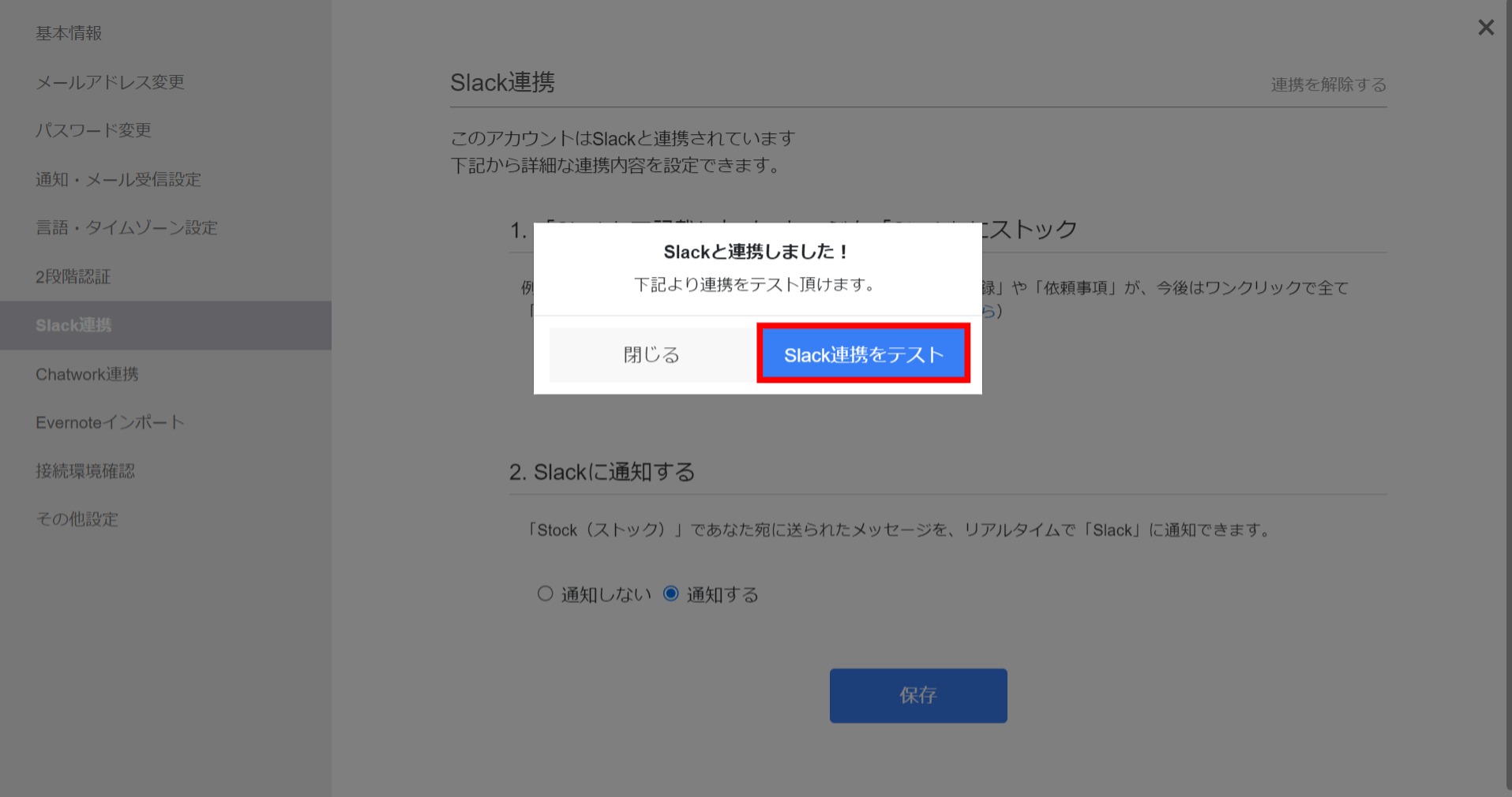
⑤Slackにテストメッセージが表示されていることを確認できれば、無事に連携が完了しています。
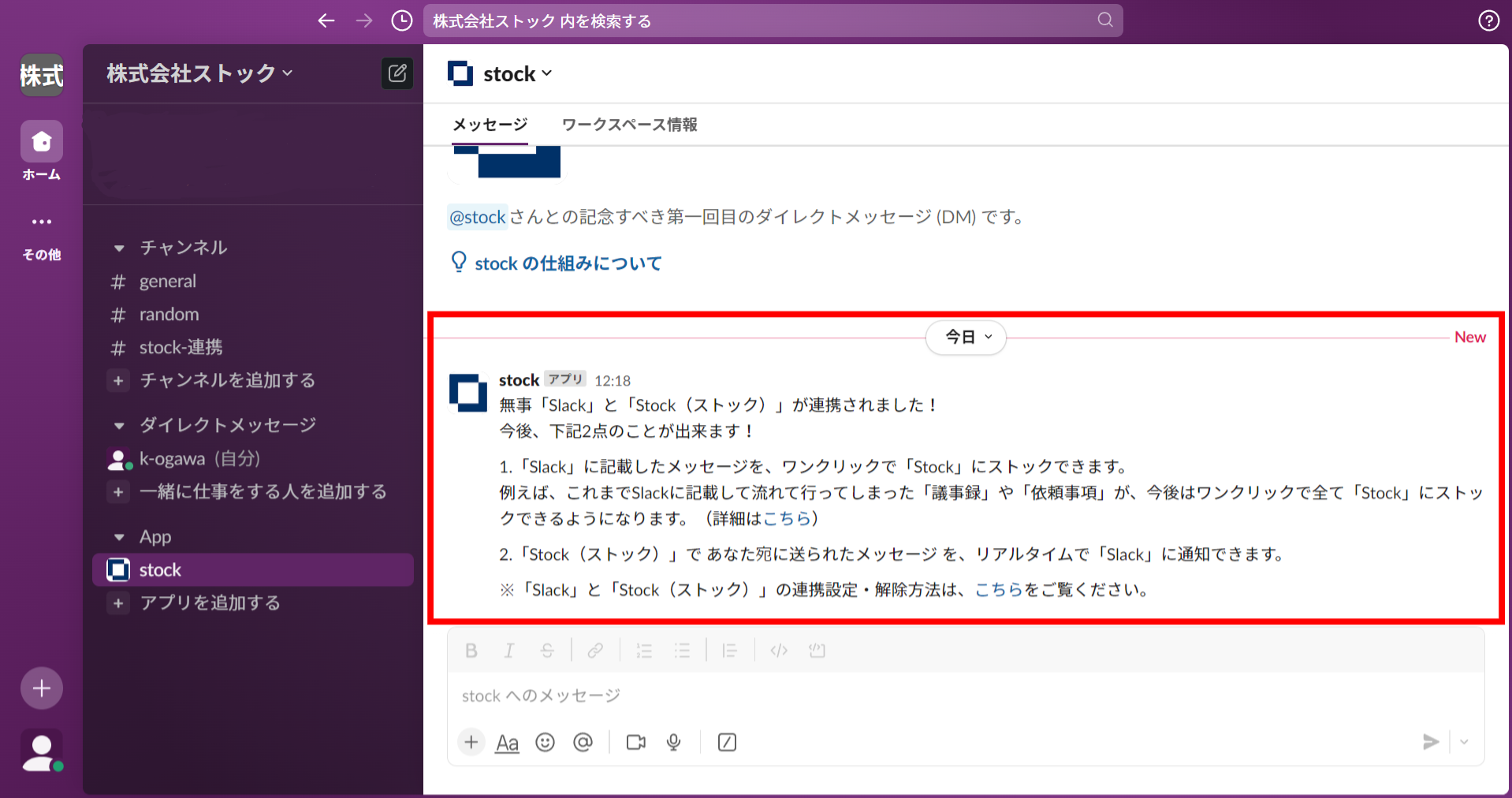
(A)「Slack」のメッセージをワンクリックで「Stock」にストックする方法
①Slackのメッセージにカーソルを合わせ、「⋮」から「この発言をストックする」を選択します。
※「この発言をストックする」が表示されない場合は、「その他のアクション」から「この発言をストックする」を探してください。
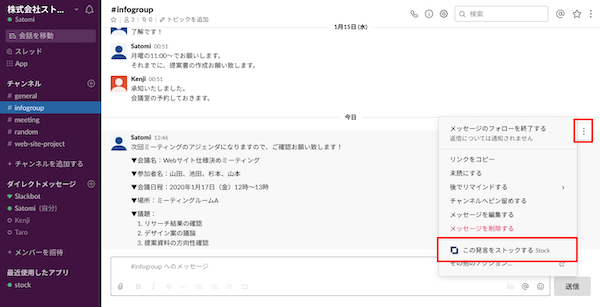
②Stockの格納先の「フォルダ」と「ノートタイトル(任意)」を入力し、「ストックする」ボタンをクリックします。
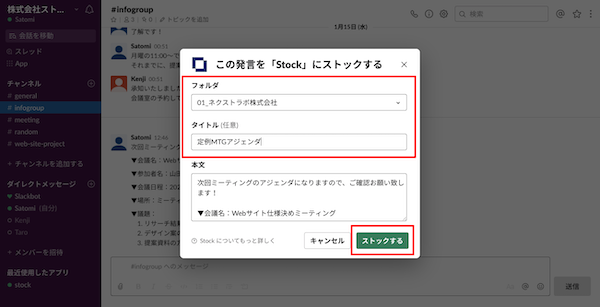
③Stockでノートが作成された旨のメッセージが表示されるので、「stockで開く」リンクをクリックします。
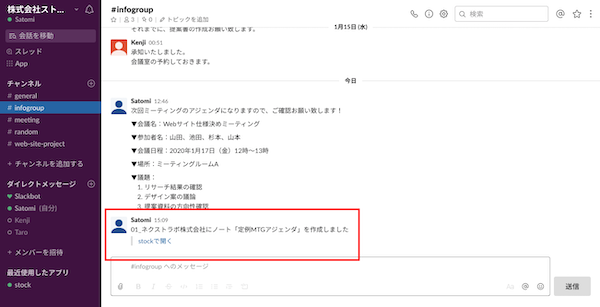
④Slackのメッセージが、Stockのノートとしてストックされました。
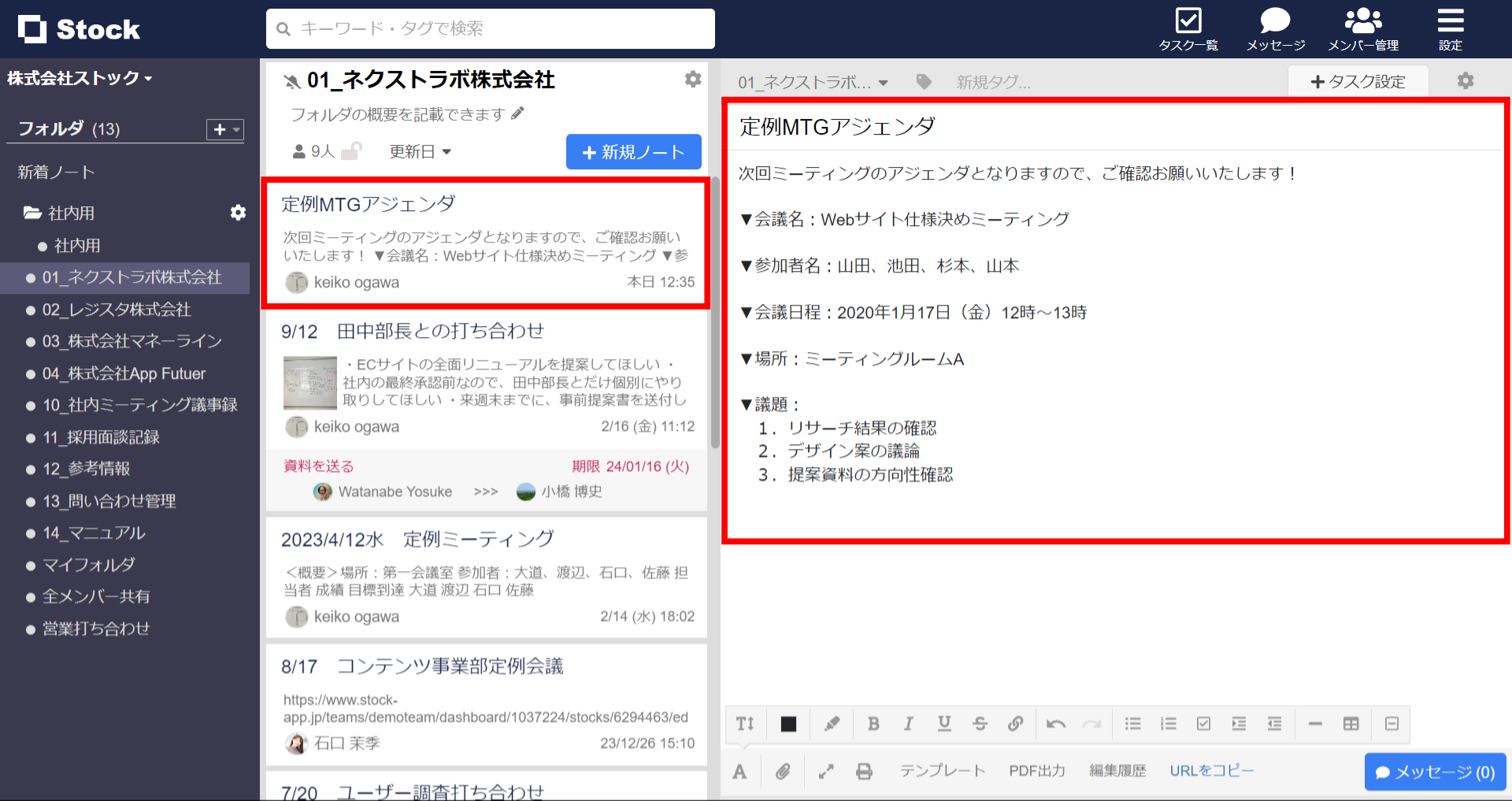
(B)「Stock」のメッセージをリアルタイムで「Slack」に通知する方法
Slackと連携していれば、下記のような通知を受け取ることができます。
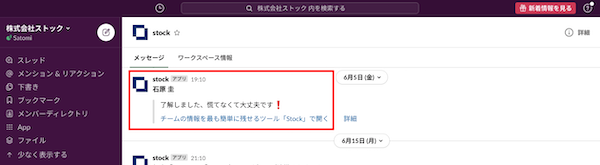
2.連携解除の方法
①ヘッダーより「設定」>「個人設定の変更」をクリックします。
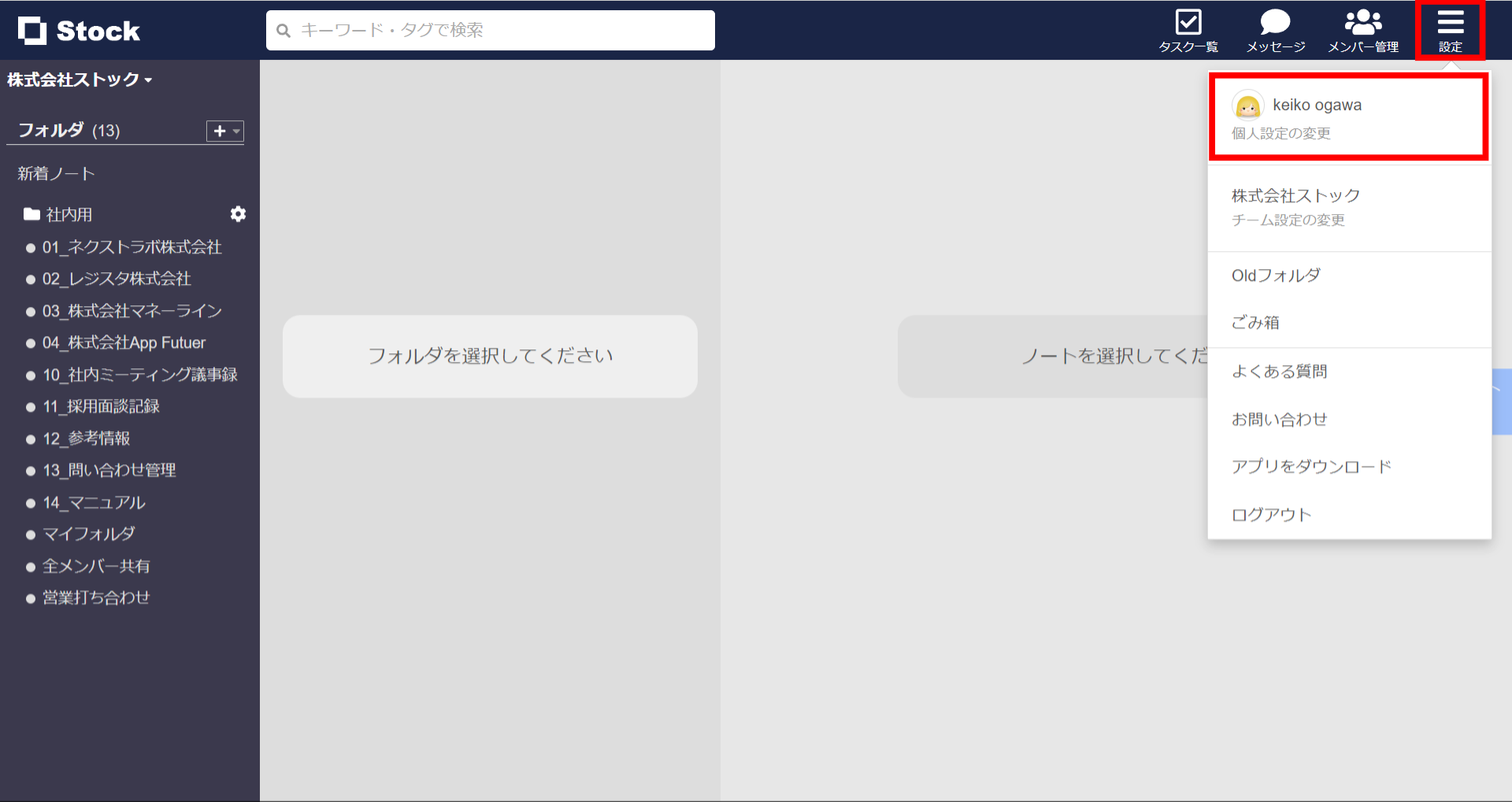
②画面左側メニュー「Slack連携」から、「連携を解除する」をクリックします。
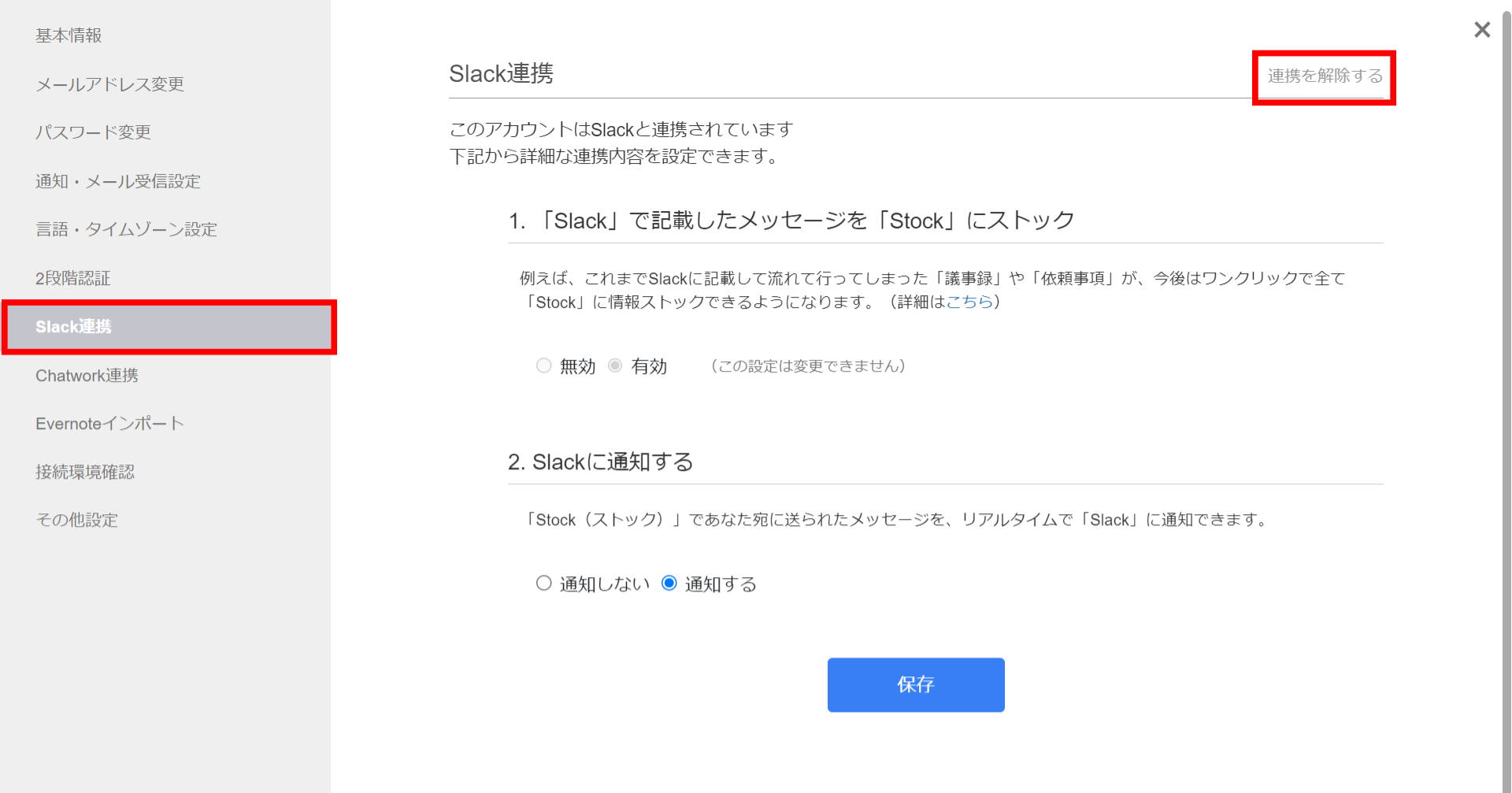
③下記の画面が表示されれば、連携解除が完了です。